Adobe InDesign oferece uma variedade de funções poderosas para tornar o design e a edição de documentos mais eficientes. Especialmente as funções de busca e substituição são ferramentas indispensáveis para gerenciar grandes projetos. Neste excursão, você aprenderá como usar a busca de objetos e a busca de glifos para otimizar seus fluxos de trabalho. Você também receberá dicas valiosas sobre como essas funções podem ser usadas de forma eficaz.
Principais descobertas
- A busca de glifos permite a busca por caracteres especiais da fonte.
- A busca de objetos é versátil e permite a busca por diferentes tipos de objetos e atributos.
- Ambas as funções oferecem uma maneira eficaz de encontrar e editar elementos específicos em documentos extensos.
Usar a busca de glifos
A busca de glifos no InDesign. Esta função é muito útil quando você busca por glifos específicos, ou seja, caracteres que estão incluídos no seu conjunto de fontes. Para começar com a busca de glifos, vá para a aba "Busca de Glifos" na janela de busca.
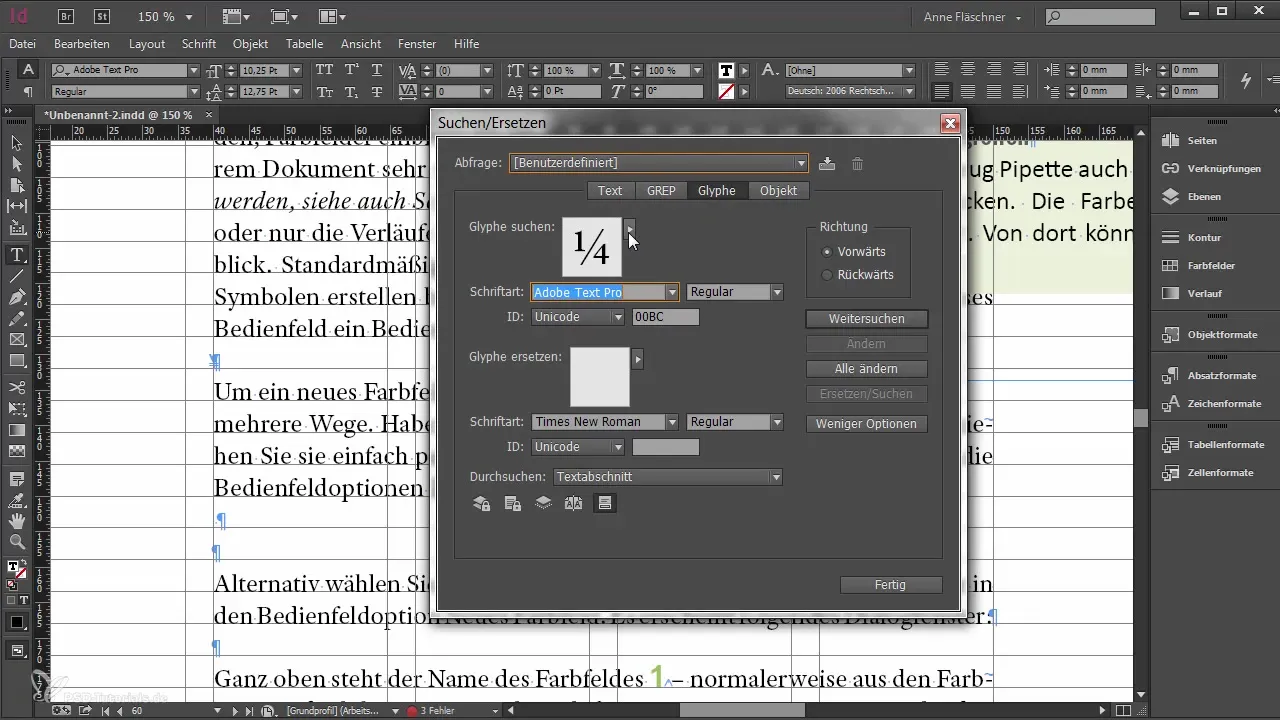
Aqui você pode selecionar uma glifo específica da sua fonte. Isso é feito melhor através da paleta de glifos, que fornece uma visão geral das glifos disponíveis. Quando você encontra uma glifo, pode facilmente transferi-la para a caixa de busca clicando com o botão direito.
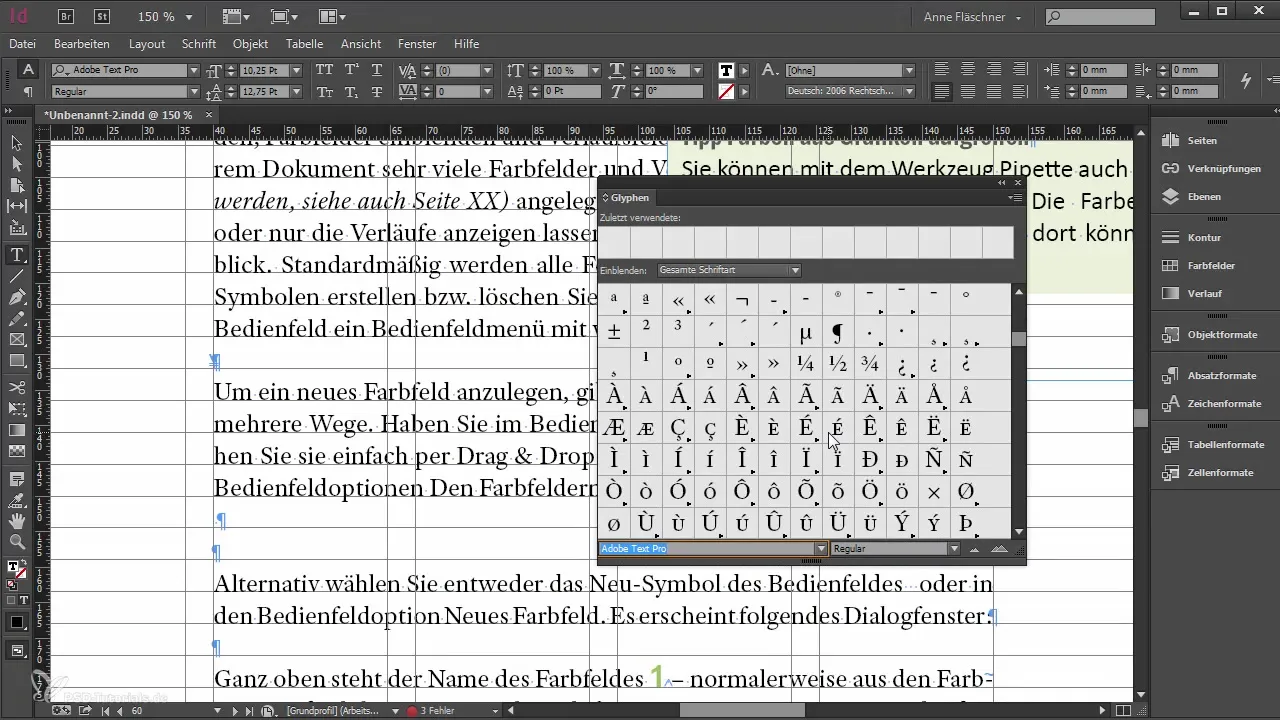
No entanto, é importante notar que a busca de glifos é limitada em alguns aspectos. Você não pode buscar uma glifo de forma geral; deve especificar de qual fonte e estilo de fonte você deseja buscar a glifo. Para poder buscar glifos de forma mais flexível e abrangente, é frequentemente recomendado recorrer à busca de texto.
Se você realmente deseja buscar uma glifo específica, pode selecionar a glifo primeiro no menu de glifos e depois copiá-la para a busca de texto. Assim, você pode buscar a glifo em qualquer estilo de fonte, não apenas na fonte original.
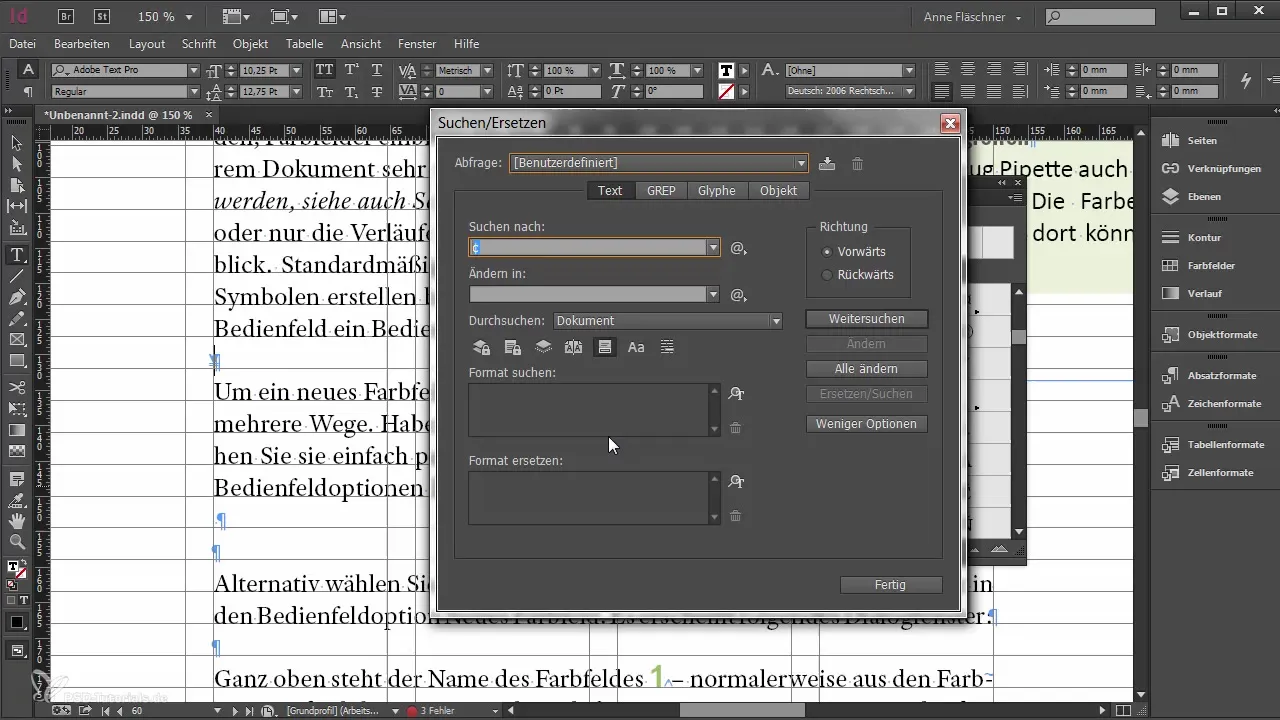
Embora a busca de glifos possa ser útil às vezes, geralmente é preferível recorrer à busca de texto, que é mais flexível e oferece mais opções de busca.
Utilizar a busca de objetos de forma eficiente
A busca de objetos é uma das funções mais poderosas no InDesign quando se trata de buscar objetos específicos. Para ativar a busca de objetos, primeiro exclua todos os critérios de busca anteriores para começar do zero.
Aqui você pode buscar quase todas as propriedades que um objeto pode ter. Um caso de uso comum é a busca por objetos aninhados, que muitas vezes são importados de dados do Word. Quando quadros de texto importados do Word são recebidos como objetos aninhados, isso pode frequentemente levar à desordem.
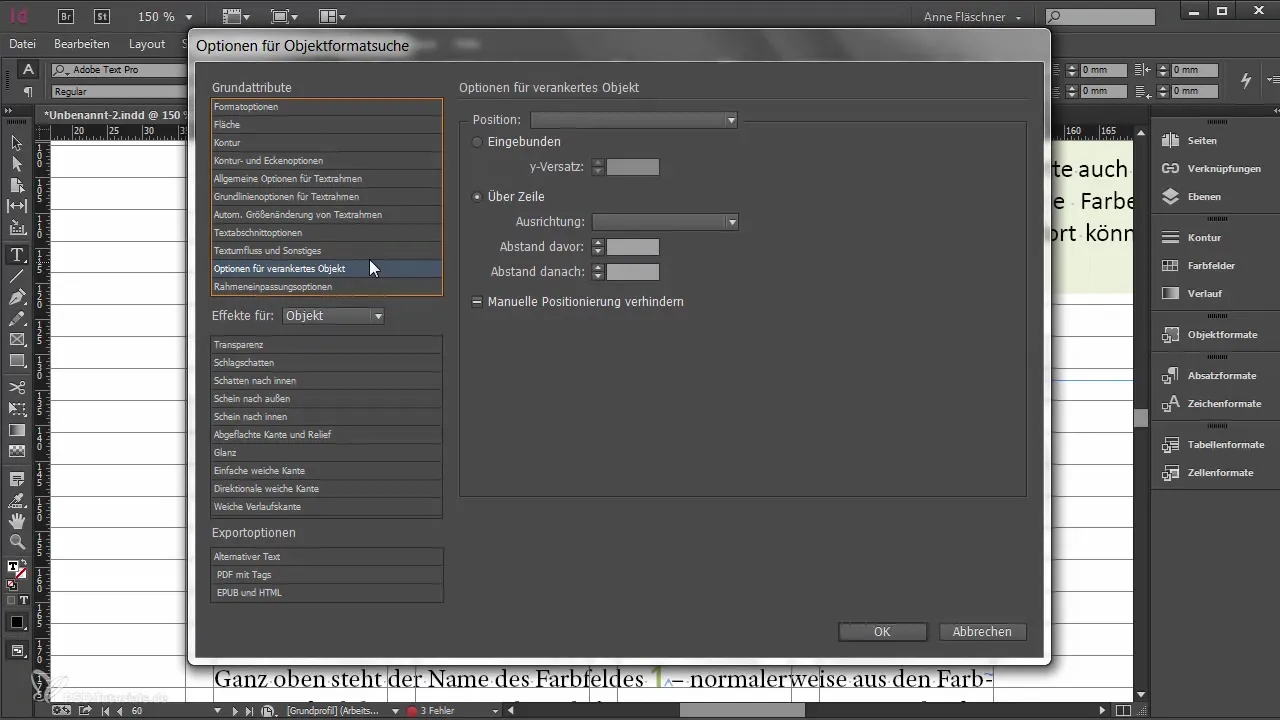
Para iniciar uma busca, selecione qual tipo de quadro você deseja pesquisar. Muitas vezes, você vai querer primeiro buscar todos os tipos de quadros no seu documento. Assim, você pode ver quais objetos estão aninhados.
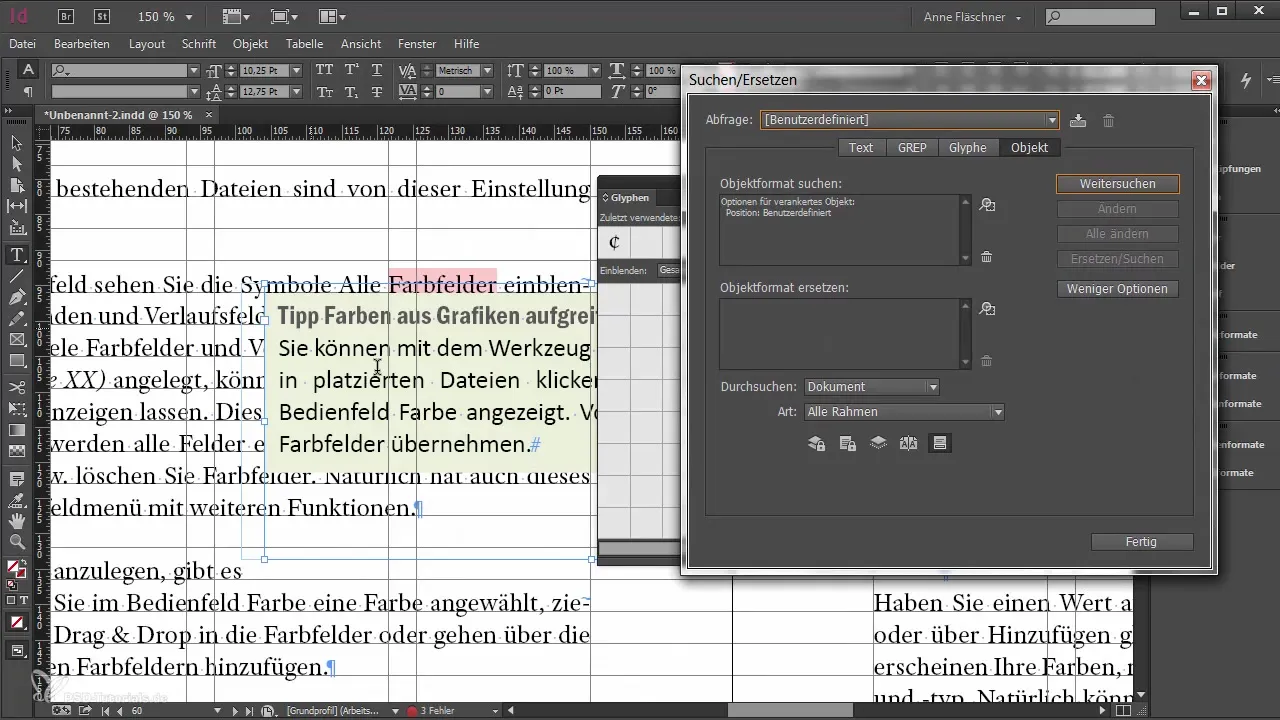
Se você, por exemplo, descobriu que não precisa mais de um quadro de texto aninhado, pode encontrá-lo e removê-lo ou reformulá-lo rapidamente.
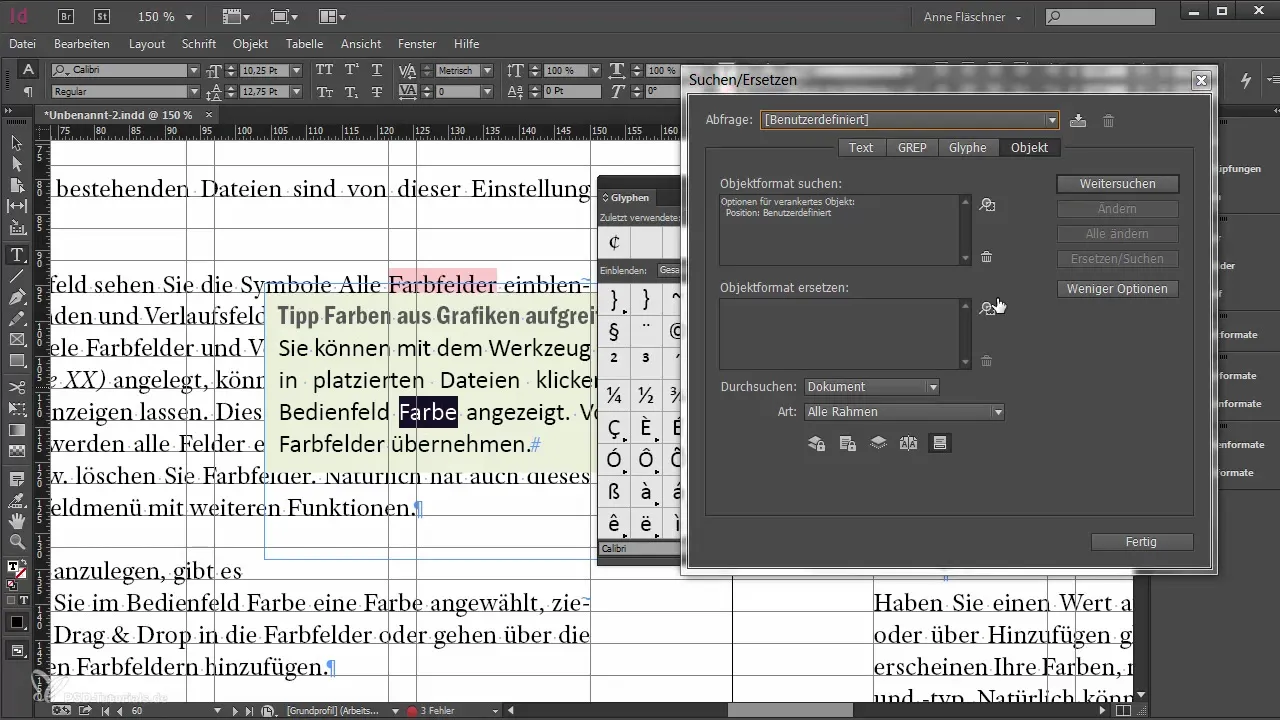
Se você deseja realizar um outro tipo de edição, pode também atribuir formatos de objetos específicos na busca de objetos. Se você esqueceu de atribuir um formato de objeto, pode fazê-lo aqui e ajustar a seleção de objetos conforme necessário.
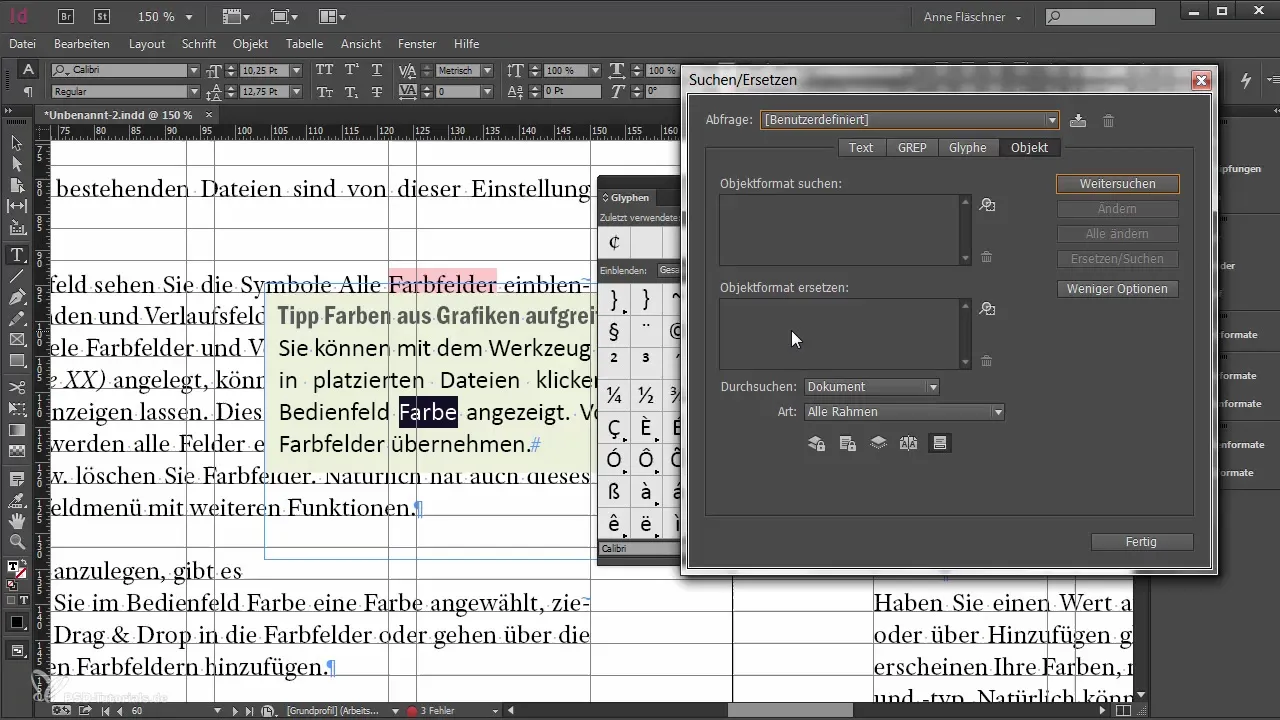
Um exemplo: você quer buscar objetos que tenham contorno e atribuir a eles um formato de objeto específico. Através da busca de objetos, você pode buscar diretamente todos os objetos com cor de contorno e substituí-los pelo formato de objeto desejado.
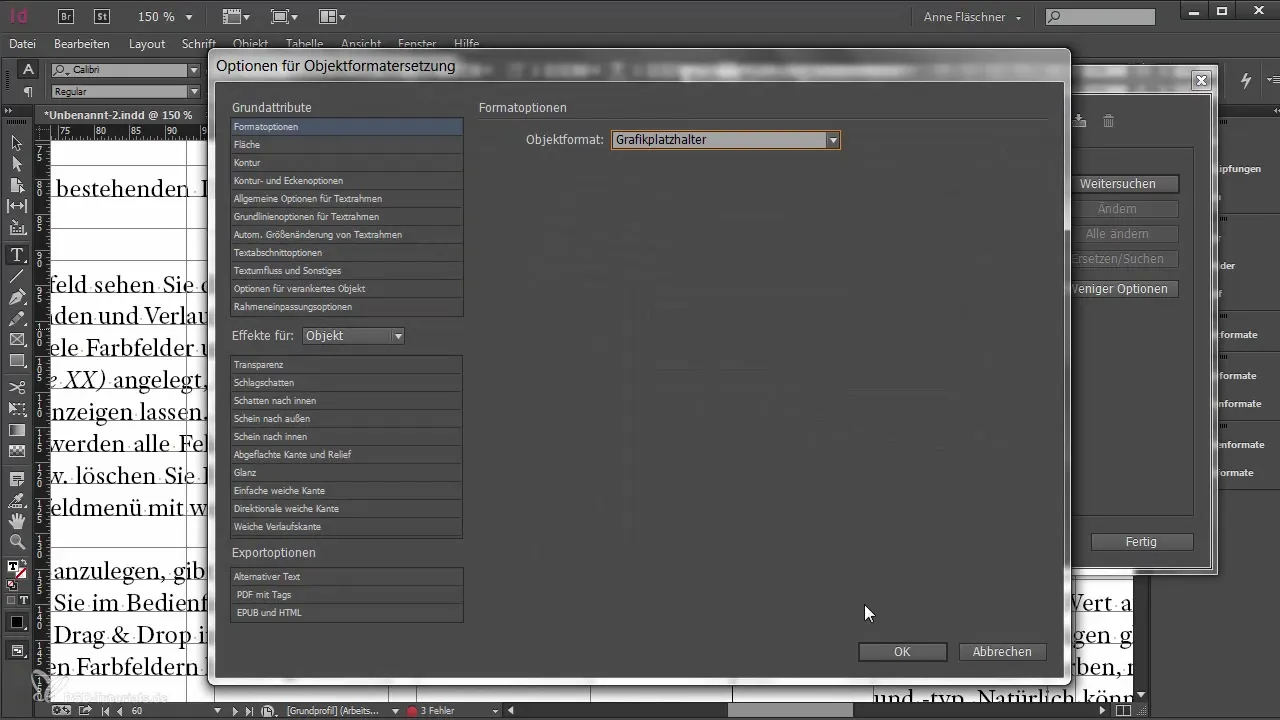
Este método é especialmente prático e economiza tempo quando se trabalha com documentos grandes, nos quais há muitos objetos.
Resumo - Usando busca de objetos e busca de glifos no InDesign
Neste guia, foi explicado como você pode usar eficazmente a busca de glifos e a busca de objetos. Enquanto a busca de glifos é destinada a encontrar caracteres específicos, a busca de objetos permite trabalhar de forma direcionada com diferentes tipos de objetos e suas propriedades. Ambas as funções são ferramentas valiosas no seu kit de ferramentas do InDesign e podem ajudar a aumentar significativamente a eficiência do seu fluxo de trabalho ao editar projetos extensos.
Perguntas frequentes
Qual é a diferença entre busca de glifos e busca de objetos?A busca de glifos se concentra em buscar caracteres especiais em fontes, enquanto a busca de objetos serve para encontrar objetos e suas propriedades em um documento.
Como posso copiar uma glifo para a busca de texto?Selecione a glifo na paleta de glifos e use o clique direito para transferi-la para a busca de texto.
O que posso buscar com a busca de objetos?Você pode buscar diferentes propriedades de objetos, como formatos de objetos específicos, cores ou o tipo de quadro.
Como proceder se eu quiser deletar um objeto aninhado?Use a busca de objetos para identificar todos os objetos aninhados e depois delete ou edite conforme necessário.
Posso usar a busca de objetos para combinações de atributos específicas?Sim, a busca de objetos permite usar combinações de atributos muito específicas para encontrar objetos.


